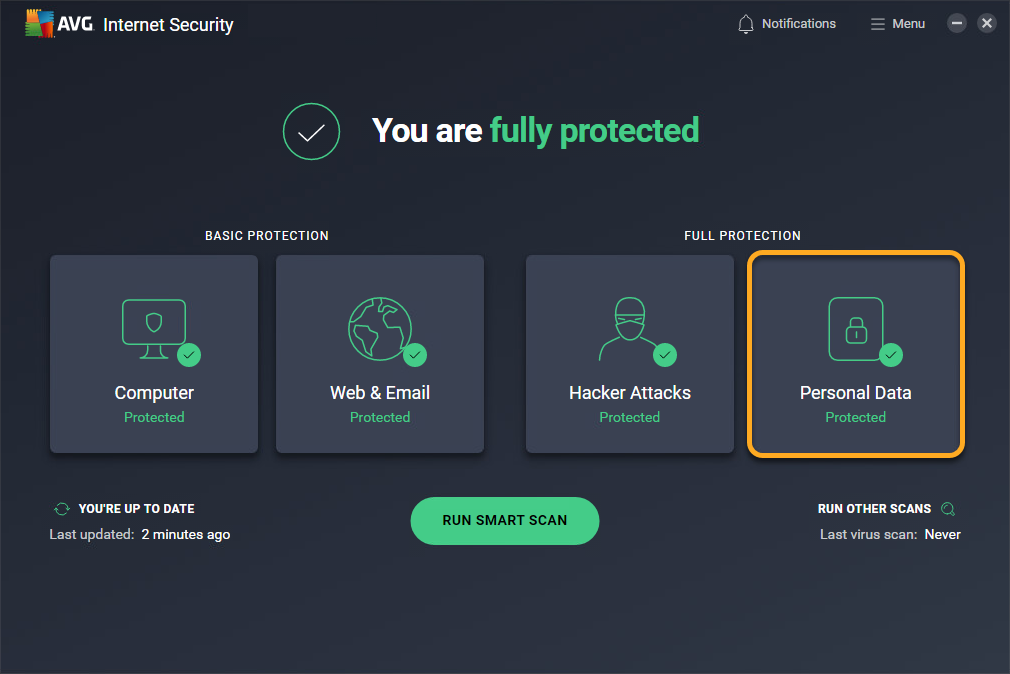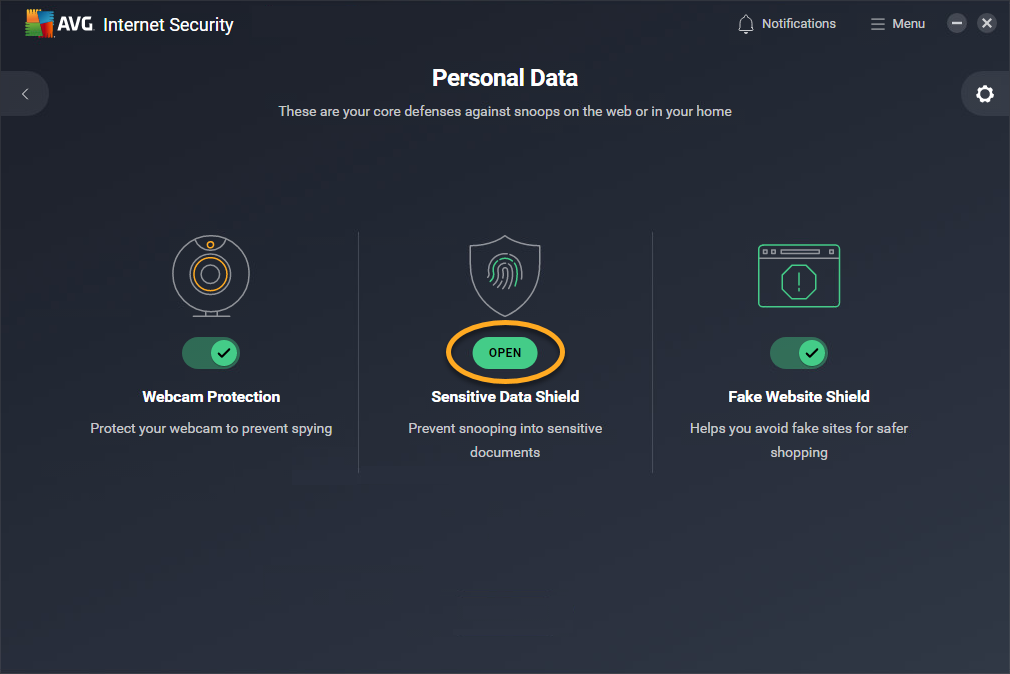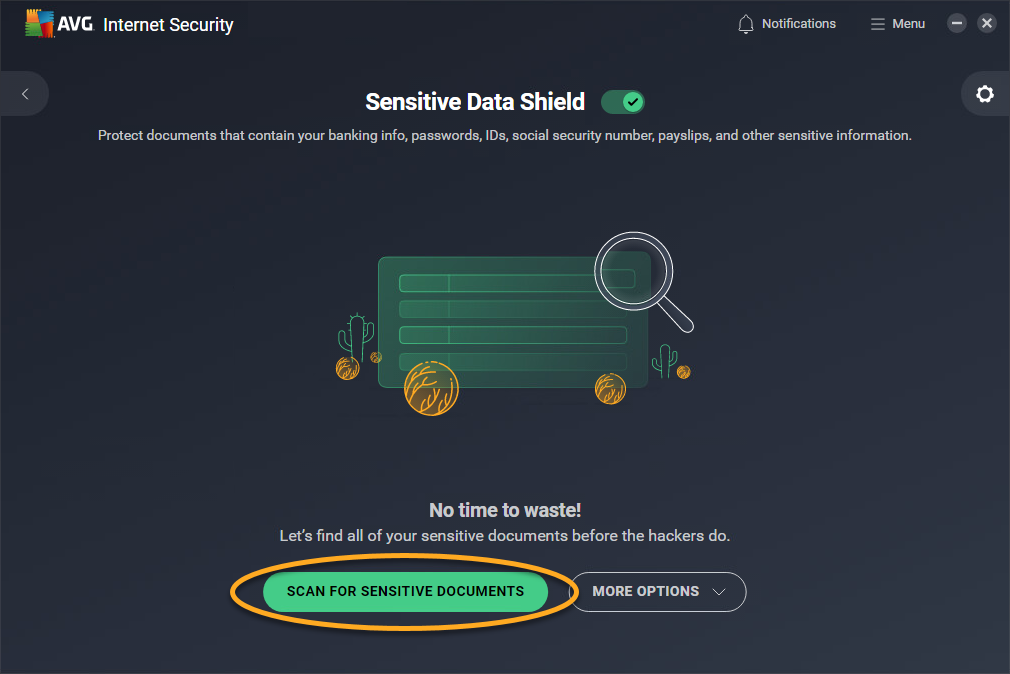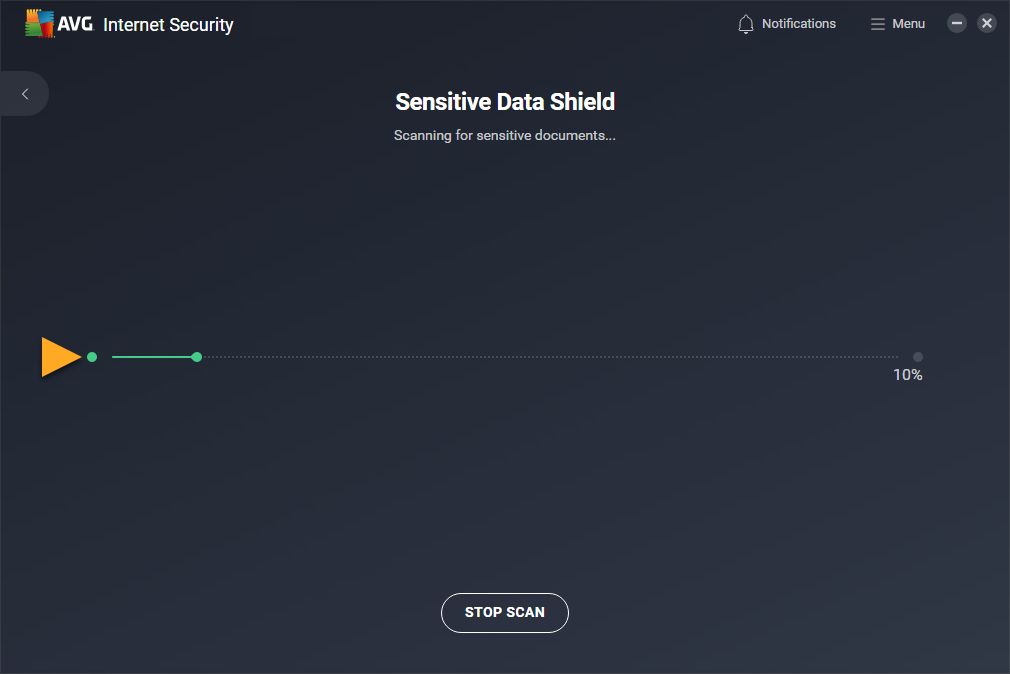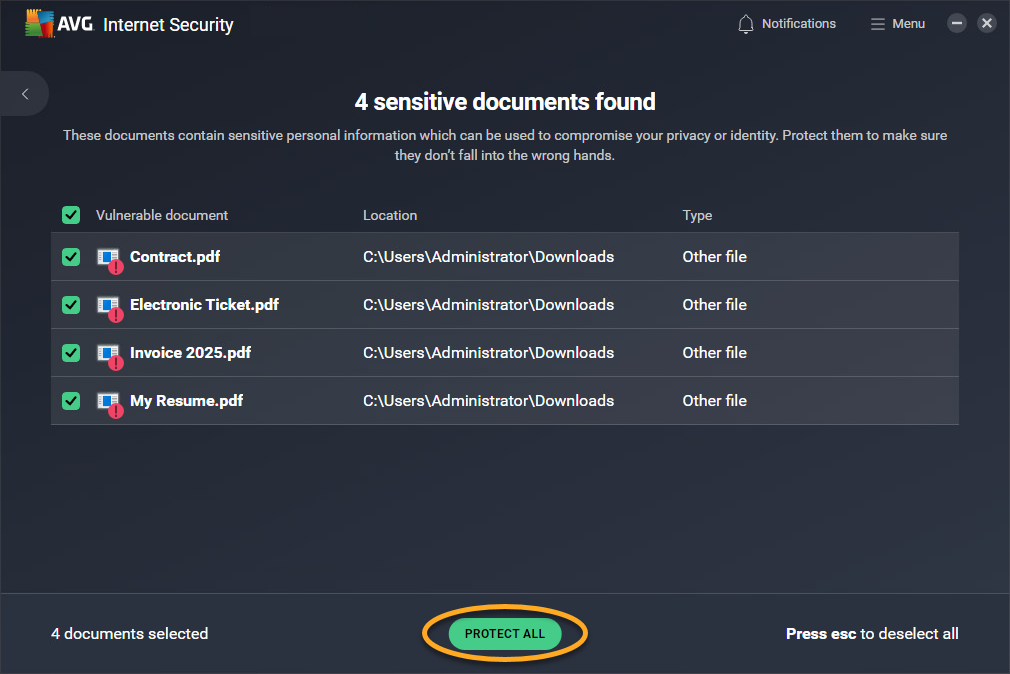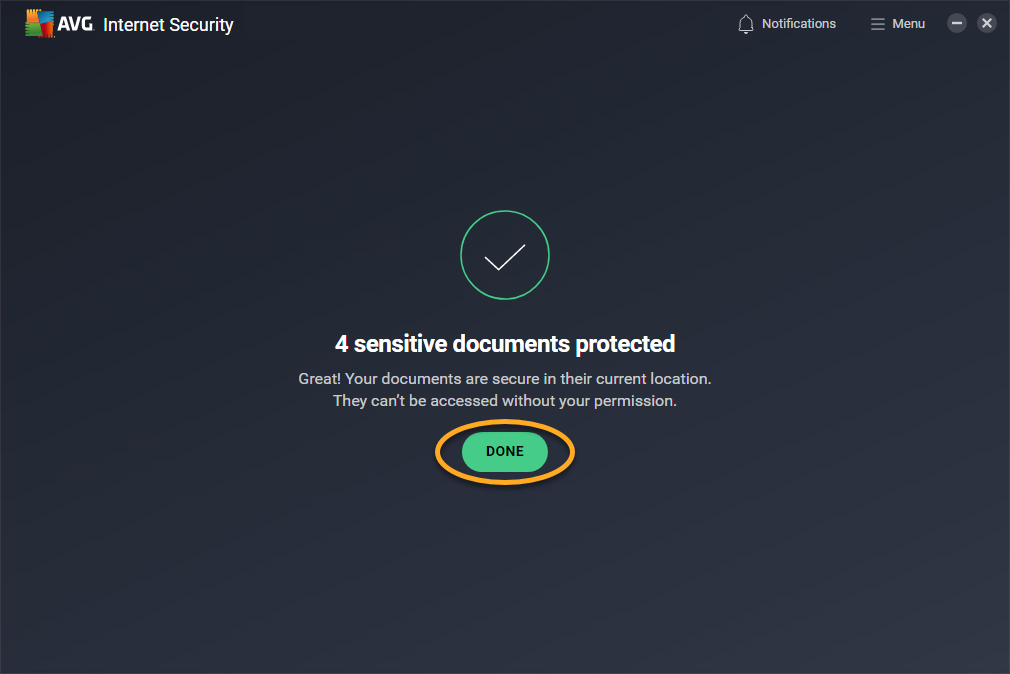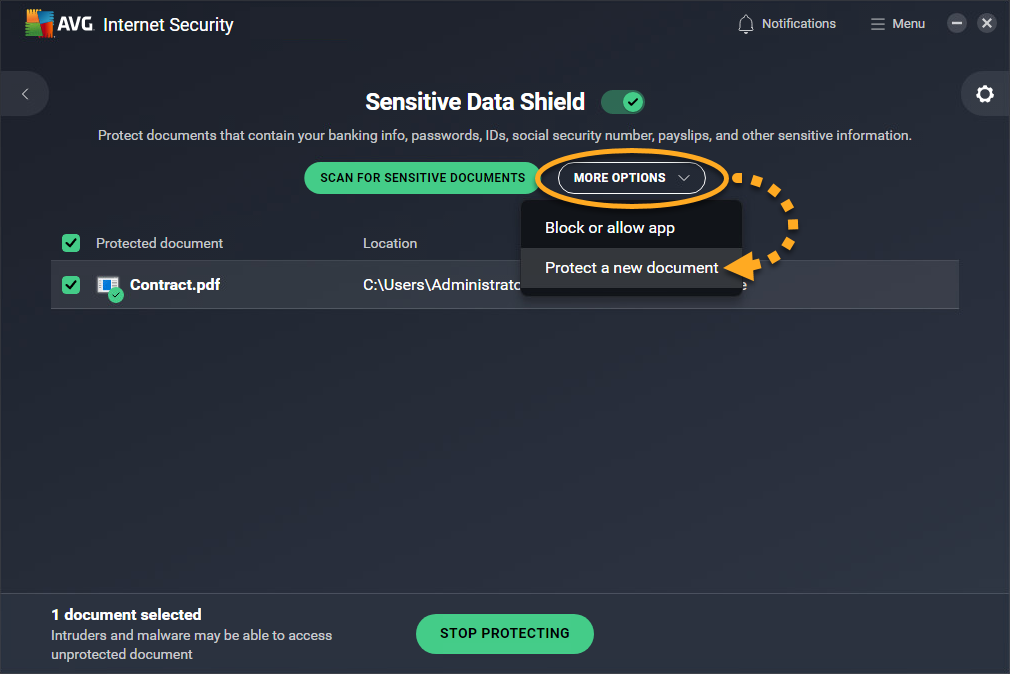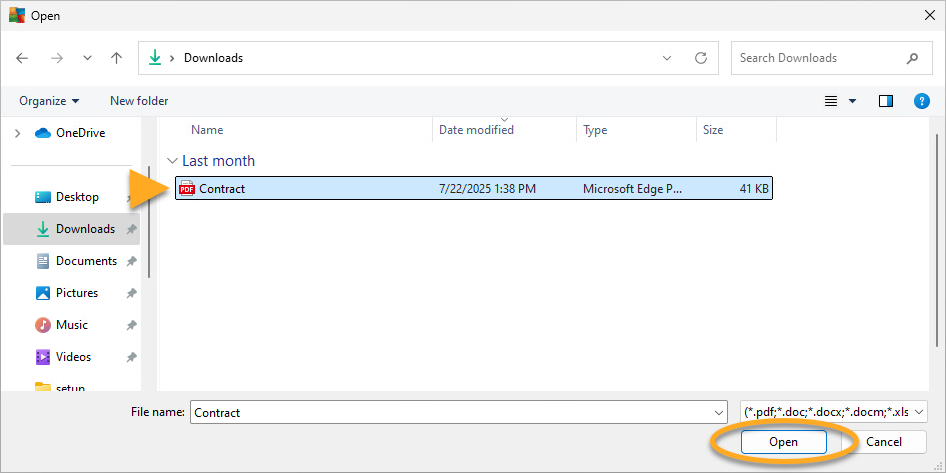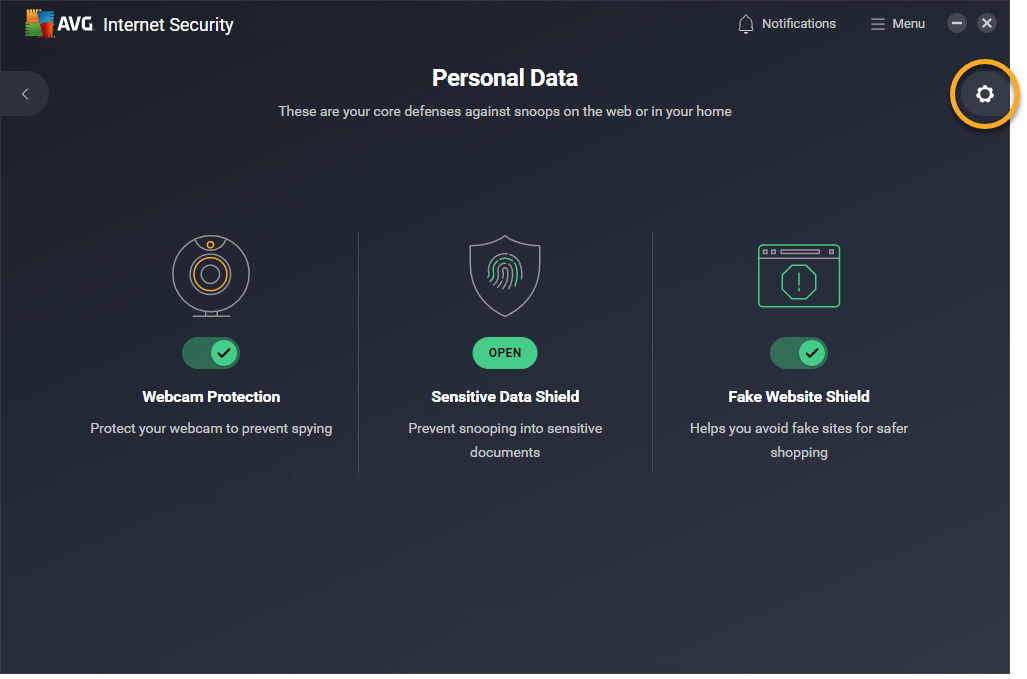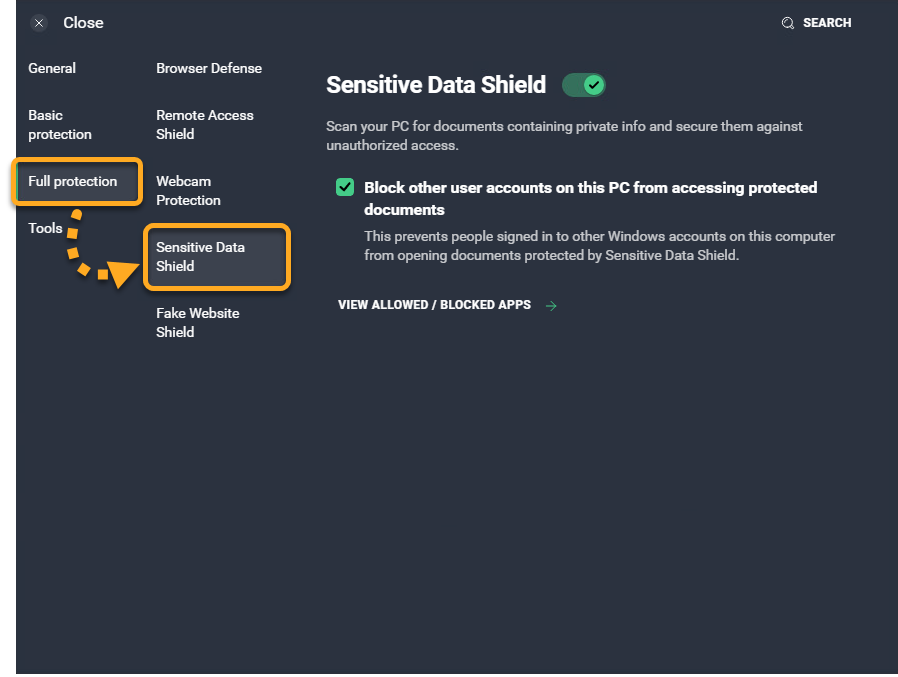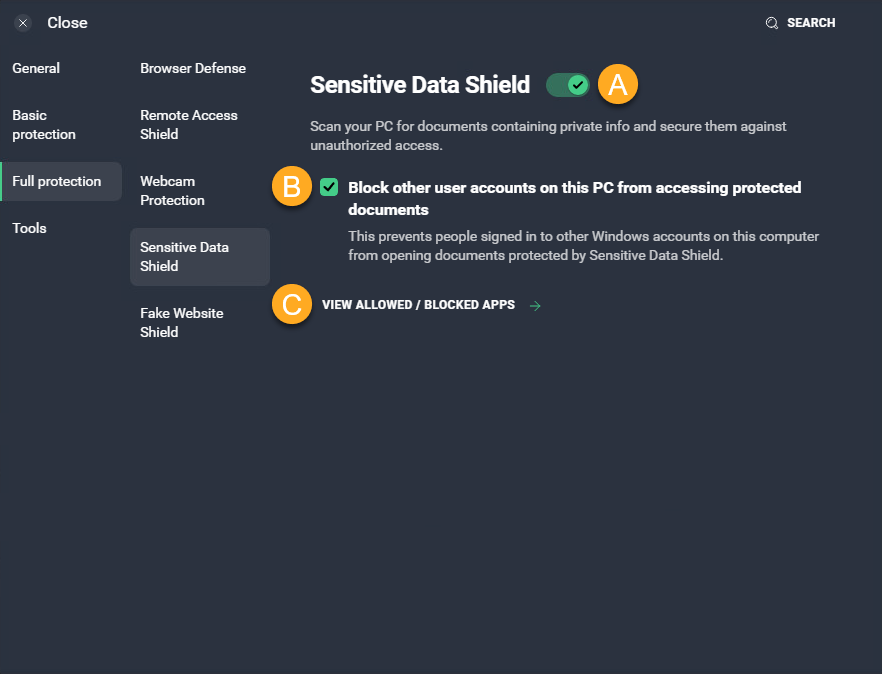Štít citlivých dat poskytuje vašim citlivým dokumentům dodatečnou vrstvu ochrany před malwarem a neoprávněným přístupem. V jednotlivých částech tohoto článku se dozvíte, jak používat a spravovat všechna nastavení Štítu citlivých dat.
Vyhledání citlivých dokumentů
Otestujte své zařízení s Windows, abyste identifikovali dokumenty, které obsahují osobní údaje a ještě nejsou chráněny AVG.
- Otevřete AVG Internet Security a klikněte na dlaždici Osobní údaje.
- Nad položkou Štít citlivých dat klikněte na tlačítko Otevřít.
- Klikněte na možnost Najít citlivé dokumenty.
- Počkejte, až Štít citlivých dat prohledá vaše zařízení Windows kvůli citlivým dokumentům. Chcete-li test zrušit, klikněte na tlačítko Zastavit test.
- Štít citlivých dat po dokončení vyhledávání zobrazí seznam nechráněných souborů, které mohou obsahovat osobní údaje. V seznamu je uvedený název chráněného dokumentu, umístění a typ.
Ve výchozím nastavení jsou vybrány všechny nalezené soubory. Pokud chcete výběr některého souboru zrušit, zrušte zaškrtnutí příslušného pole. Klikněte na možnost Chránit vše nebo Chránit vybrané a začněte chránit všechny vybrané dokumenty.
- Kliknutím na tlačítko Hotovo dokončete akci a vraťte se na hlavní obrazovku Štítu citlivých dat.
Vybraná citlivá data jsou nyní chráněná. Pokud se nějaká nedůvěryhodná aplikace, malware nebo neoprávněný uživatel pokusí o přístup k vašim chráněným souborům, Štít citlivých dat znemožní přístup a vyzve vás k potvrzení, zda má být přístup zablokován.
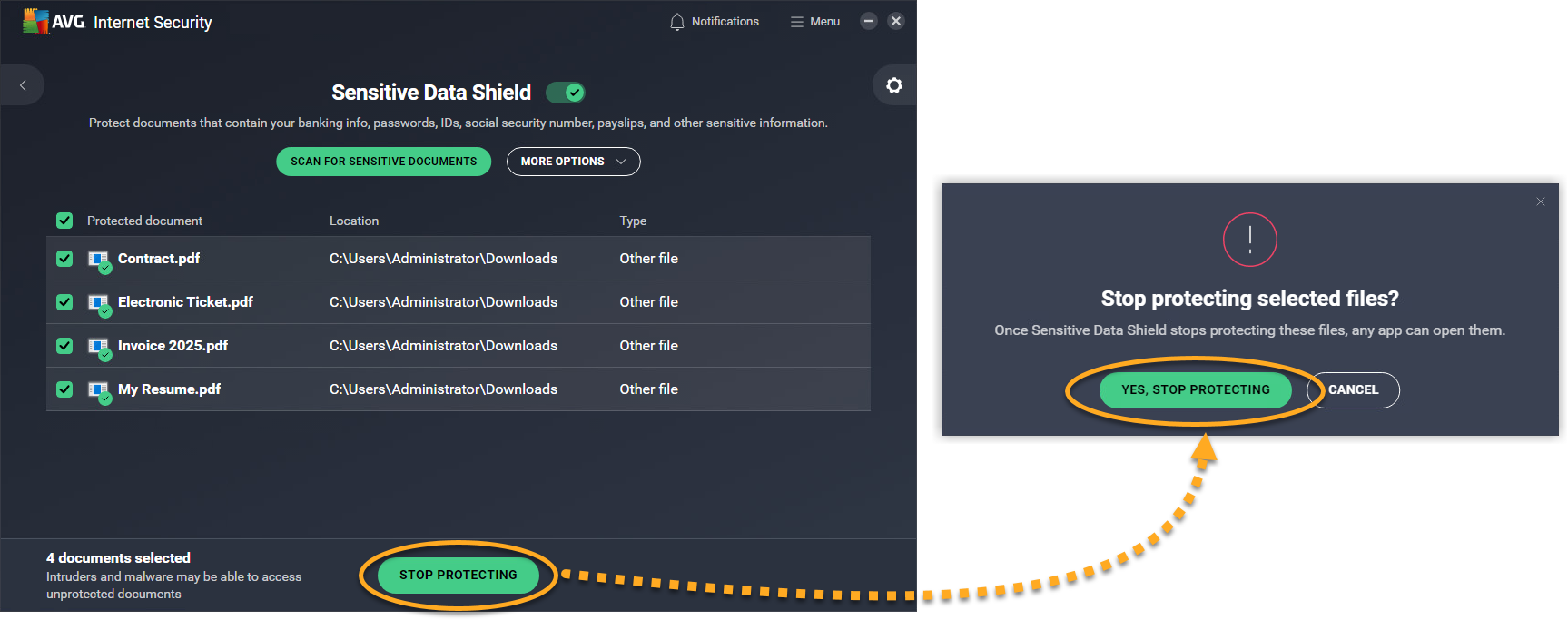
Ochrana nových dokumentů
Chcete-li chránit nový dokument, můžete ho ručně přidat na kartu chráněných dokumentů:
- Otevřete AVG Internet Security a klikněte na dlaždici Osobní údaje.
- Klikněte na Další možnosti ▸ Ochránit nový dokument.
- Vyberte dokument, který chcete chránit, a klikněte na tlačítko Otevřít.
Vybraný dokument je teď chráněný Štítem citlivých dat. Pokud se nějaká nedůvěryhodná aplikace, malware nebo neoprávněný uživatel pokusí o přístup k příslušnému souboru, Štít citlivých dat přístup zablokuje a vyzve vás k potvrzení, zda má být takový pokus zablokován.
Chcete-li nějaký citlivý dokument přestat chránit, umístěte ukazatel myši nad dokument v seznamu Chráněné dokumenty a klikněte na ikonu X zobrazenou vpravo. Kliknutím na Ano, přestat chránit potvrďte.
Správa nastavení
- Otevřete AVG Internet Security a klikněte na dlaždici Osobní údaje.
- V pravém horním rohu klikněte na ikonu Nastavení (ozubené kolo).
- Ujistěte se, že na levém panelu je vybrána možnost Úplná ochrana ▸ Štít citlivých dat.
- Máte k dispozici následující nastavení:
- Vypnutí Štítu citlivých dat: Klikněte na zelený posuvník (Zapnuto). Jeho barva se změní na červenou (Vypnuto). Štít citlivých dat doporučujeme nechávat pořád zapnutý a vypínat ho jen dočasně při řešení problémů.
- Zablokovat ostatním uživatelským účtům na tomto zařízení Windows přístup k chráněným dokumentům (ve výchozím stavu zaškrtnuto): Doporučujeme nechat tuto možnost vždy zaškrtnutou, aby k vašim citlivým dokumentům měli přístup jen oprávnění uživatelé.
- Zobrazit povolené / blokované aplikace: Umožňuje otevřít a změnit seznam aplikací, které mají být Štítem citlivých dat vždy blokovány nebo povoleny. Další informace najdete v následujícím článku: Používání obrazovky Blokované a povolené aplikace v aplikaci AVG AntiVirus.
Další doporučení
Další informace o Štítu citlivých dat najdete v následujícím článku:
- AVG Internet Security
- Windows